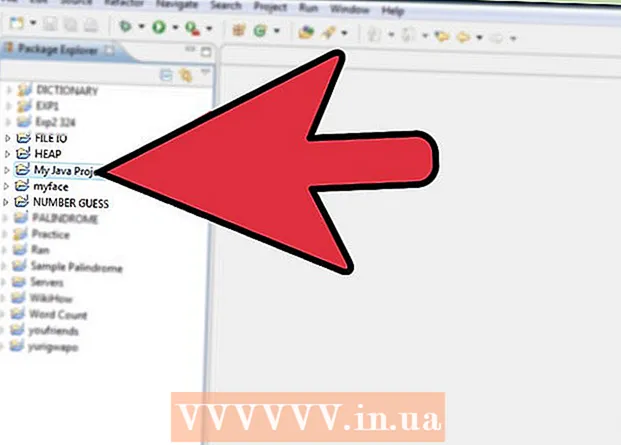Συγγραφέας:
Clyde Lopez
Ημερομηνία Δημιουργίας:
17 Ιούλιος 2021
Ημερομηνία Ενημέρωσης:
1 Ιούλιος 2024

Περιεχόμενο
- Βήματα
- Μέθοδος 1 από 3: Πώς να συνδέσετε έναν υπολογιστή σε μια τηλεόραση
- Μέθοδος 2 από 3: Πώς να συνδέσετε το home cinema σας
- Μέθοδος 3 από 3: Πώς να συνδέσετε μια κονσόλα παιχνιδιών στην τηλεόρασή σας
- Συμβουλές
- Προειδοποιήσεις
Αυτό το άρθρο θα σας δείξει πώς να συνδέσετε έναν υπολογιστή, έναν οικιακό κινηματογράφο και μια κονσόλα παιχνιδιών σε μια τηλεόραση χρησιμοποιώντας καλώδιο HDMI. Το καλώδιο HDMI σας επιτρέπει να συνδέετε γρήγορα ηλεκτρονικές συσκευές χωρίς τη χρήση πολλαπλών καλωδίων ή συνδέσεων - ένα μόνο καλώδιο HDMI μεταδίδει σήματα βίντεο και ήχου.
Βήματα
Μέθοδος 1 από 3: Πώς να συνδέσετε έναν υπολογιστή σε μια τηλεόραση
 1 Βρείτε θύρες HDMI. Η θύρα HDMI μοιάζει με μια λεπτή τραπεζοειδή υποδοχή. Οι περισσότεροι νεότεροι υπολογιστές διαθέτουν αυτές τις θύρες. βρίσκονται στα πλαϊνά πάνελ των φορητών υπολογιστών ή στα πίσω πάνελ των επιτραπέζιων υπολογιστών.
1 Βρείτε θύρες HDMI. Η θύρα HDMI μοιάζει με μια λεπτή τραπεζοειδή υποδοχή. Οι περισσότεροι νεότεροι υπολογιστές διαθέτουν αυτές τις θύρες. βρίσκονται στα πλαϊνά πάνελ των φορητών υπολογιστών ή στα πίσω πάνελ των επιτραπέζιων υπολογιστών. - Εάν ο επιτραπέζιος υπολογιστής σας δεν διαθέτει θύρα HDMI, εγκαταστήστε μια νέα κάρτα γραφικών.
- Εάν ο υπολογιστής σας δεν διαθέτει θύρα HDMI, αλλά διαθέτει θύρα DVI ή DisplayPort, αγοράστε έναν προσαρμογέα που σας επιτρέπει να συνδέσετε ένα καλώδιο HDMI στον υπολογιστή σας. Λάβετε υπόψη - εάν αγοράσατε προσαρμογέα DVI σε HDMI, θα χρειαστείτε ξεχωριστό καλώδιο ήχου επειδή η θύρα DVI δεν μεταφέρει σήματα ήχου.
- Υπάρχουν επίσης προσαρμογείς USB σε HDMI για υπολογιστές χωρίς θύρες βίντεο.
 2 Συνδέστε το ένα άκρο του καλωδίου HDMI στον υπολογιστή σας. Βεβαιωθείτε ότι η μεγαλύτερη πλευρά του βύσματος καλωδίου HDMI είναι στραμμένη προς τα πάνω.
2 Συνδέστε το ένα άκρο του καλωδίου HDMI στον υπολογιστή σας. Βεβαιωθείτε ότι η μεγαλύτερη πλευρά του βύσματος καλωδίου HDMI είναι στραμμένη προς τα πάνω.  3 Συνδέστε το άλλο άκρο του καλωδίου HDMI στην τηλεόρασή σας. Οι υποδοχές HDMI βρίσκονται στο πίσω και στο πλάι των σύγχρονων τηλεοράσεων.
3 Συνδέστε το άλλο άκρο του καλωδίου HDMI στην τηλεόρασή σας. Οι υποδοχές HDMI βρίσκονται στο πίσω και στο πλάι των σύγχρονων τηλεοράσεων. - Εάν η τηλεόραση είναι ενεργοποιημένη, ο υπολογιστής θα την εντοπίσει αυτόματα και θα ρυθμιστεί ώστε να στέλνει σήματα απευθείας στην τηλεόραση.
 4 Μετάβαση σε σήμα HDMI. Κάντε το με το τηλεχειριστήριο της τηλεόρασης. Εάν η τηλεόρασή σας διαθέτει μόνο μία θύρα HDMI, απλώς μεταβείτε σε αυτόν τον αριθμό θύρας. Διαφορετικά, βρείτε τη θύρα στην οποία είναι συνδεδεμένος ο υπολογιστής.
4 Μετάβαση σε σήμα HDMI. Κάντε το με το τηλεχειριστήριο της τηλεόρασης. Εάν η τηλεόρασή σας διαθέτει μόνο μία θύρα HDMI, απλώς μεταβείτε σε αυτόν τον αριθμό θύρας. Διαφορετικά, βρείτε τη θύρα στην οποία είναι συνδεδεμένος ο υπολογιστής. - Συνήθως, κάθε θύρα HDMI σε μια τηλεόραση επισημαίνεται με έναν αριθμό, που είναι ο αριθμός θύρας.
- Στις περισσότερες περιπτώσεις, πατήστε "Εισαγωγή" στο τηλεχειριστήριο. θα ανοίξει ένα μενού και θα χρησιμοποιήσετε τα κουμπιά βέλους στο τηλεχειριστήριο για να επιλέξετε έναν αριθμό θύρας (για παράδειγμα, "Είσοδος 3" ή "HDMI 2").
 5 Ελέγξτε τις ρυθμίσεις οθόνης στον υπολογιστή σας. Στις ρυθμίσεις, η εικόνα από τον υπολογιστή μπορεί να εμφανίζεται μόνο στην τηλεόραση ή ταυτόχρονα στην τηλεόραση και την οθόνη. Στις ρυθμίσεις της οθόνης, επιλέξτε τη λειτουργία που σας ταιριάζει.
5 Ελέγξτε τις ρυθμίσεις οθόνης στον υπολογιστή σας. Στις ρυθμίσεις, η εικόνα από τον υπολογιστή μπορεί να εμφανίζεται μόνο στην τηλεόραση ή ταυτόχρονα στην τηλεόραση και την οθόνη. Στις ρυθμίσεις της οθόνης, επιλέξτε τη λειτουργία που σας ταιριάζει. - Windows - Ανοίξτε το μενού Έναρξη και κάντε κλικ στην επιλογή Ρυθμίσεις> Σύστημα> Οθόνη.
- Μακ - Ανοίξτε το μενού Apple και κάντε κλικ στις Προτιμήσεις συστήματος> Οθόνη.
Μέθοδος 2 από 3: Πώς να συνδέσετε το home cinema σας
 1 Βρείτε θύρες HDMI σε όλες τις συσκευές. Η θύρα HDMI μοιάζει με μια λεπτή τραπεζοειδή υποδοχή. Εάν ο δέκτης σας διαθέτει πολλές θύρες HDMI και η τηλεόρασή σας έχει τουλάχιστον μία θύρα HDMI, μπορείτε να συνδέσετε όλες τις συσκευές σας και να αξιοποιήσετε στο έπακρο την εμπειρία του οικιακού σας κινηματογράφου.
1 Βρείτε θύρες HDMI σε όλες τις συσκευές. Η θύρα HDMI μοιάζει με μια λεπτή τραπεζοειδή υποδοχή. Εάν ο δέκτης σας διαθέτει πολλές θύρες HDMI και η τηλεόρασή σας έχει τουλάχιστον μία θύρα HDMI, μπορείτε να συνδέσετε όλες τις συσκευές σας και να αξιοποιήσετε στο έπακρο την εμπειρία του οικιακού σας κινηματογράφου. - Οι περισσότεροι νεότεροι δέκτες διαθέτουν πολλαπλές θύρες HDMI στις οποίες μπορούν να συνδεθούν πολλές συσκευές HDMI. Ο δέκτης διαθέτει επίσης ξεχωριστή θύρα HDMI για σύνδεση με τηλεόραση.
- Εάν ο δέκτης σας διαθέτει μόνο μία θύρα HDMI, αγοράστε ένα διαχωριστή HDMI.
 2 Μάθετε ποια έκδοση HDMI υποστηρίζει η τηλεόρασή σας. Βεβαιωθείτε ότι η τηλεόρασή σας υποστηρίζει HDMI 1.4 ARC. Σε αυτήν την περίπτωση, η τηλεόραση θα μπορεί να στέλνει ηχητικά σήματα στον δέκτη και αυτός στα ηχεία οικιακού κινηματογράφου. Οι περισσότερες τηλεοράσεις που κυκλοφόρησαν μετά το 2009 υποστηρίζουν HDMI 1.4 και νεότερες εκδόσεις.
2 Μάθετε ποια έκδοση HDMI υποστηρίζει η τηλεόρασή σας. Βεβαιωθείτε ότι η τηλεόρασή σας υποστηρίζει HDMI 1.4 ARC. Σε αυτήν την περίπτωση, η τηλεόραση θα μπορεί να στέλνει ηχητικά σήματα στον δέκτη και αυτός στα ηχεία οικιακού κινηματογράφου. Οι περισσότερες τηλεοράσεις που κυκλοφόρησαν μετά το 2009 υποστηρίζουν HDMI 1.4 και νεότερες εκδόσεις. - Εάν η τηλεόρασή σας δεν υποστηρίζει HDMI 1.4, θα χρειαστείτε ξεχωριστό καλώδιο ήχου για να συνδέσετε την τηλεόραση στον δέκτη (όπως ψηφιακό οπτικό καλώδιο).
- Εάν έχετε καλωδιακή τηλεόραση που είναι συνδεδεμένη στον δέκτη, δεν χρειάζεται να ανησυχείτε για την έκδοση HDMI, καθώς σε αυτή την περίπτωση ο ήχος πηγαίνει απευθείας στον δέκτη.
 3 Συνδέστε συσκευές στις θύρες HDMI του δέκτη. Για παράδειγμα, συνδέστε μια συσκευή αναπαραγωγής DVD / Blu-ray, κονσόλα παιχνιδιών ή άλλες συσκευές.Εάν ο δέκτης σας δεν διαθέτει πολλές θύρες HDMI, συνδέστε τις πιο πρόσφατες συσκευές για να αξιοποιήσετε στο έπακρο τον δέκτη σας.
3 Συνδέστε συσκευές στις θύρες HDMI του δέκτη. Για παράδειγμα, συνδέστε μια συσκευή αναπαραγωγής DVD / Blu-ray, κονσόλα παιχνιδιών ή άλλες συσκευές.Εάν ο δέκτης σας δεν διαθέτει πολλές θύρες HDMI, συνδέστε τις πιο πρόσφατες συσκευές για να αξιοποιήσετε στο έπακρο τον δέκτη σας. - Για παράδειγμα, εάν ο δέκτης έχει μόνο δύο θύρες HDMI και έχετε Roku, PlayStation 4 και συσκευή αναπαραγωγής DVD, συνδέστε το Roku και το PS4 στις θύρες HDMI του δέκτη και χρησιμοποιήστε τις υποδοχές συστατικών για να συνδέσετε τη συσκευή αναπαραγωγής DVD. Το Roku και το PS4 θα επωφεληθούν από τα καλώδια HDMI.
- Το βύσμα HDMI μπορεί να εισαχθεί μόνο με έναν τρόπο, οπότε μην χρησιμοποιείτε υπερβολική δύναμη.
 4 Συνδέστε τον δέκτη στην τηλεόρασή σας. Συνδέστε το ένα άκρο του καλωδίου HDMI στην υποδοχή HDMI του δέκτη και το άλλο στην τηλεόραση. Τώρα μπορείτε να εμφανίσετε μια εικόνα στην τηλεόραση από οποιαδήποτε από τις συσκευές που είναι συνδεδεμένες στον δέκτη.
4 Συνδέστε τον δέκτη στην τηλεόρασή σας. Συνδέστε το ένα άκρο του καλωδίου HDMI στην υποδοχή HDMI του δέκτη και το άλλο στην τηλεόραση. Τώρα μπορείτε να εμφανίσετε μια εικόνα στην τηλεόραση από οποιαδήποτε από τις συσκευές που είναι συνδεδεμένες στον δέκτη.  5 Χρησιμοποιήστε το δέκτη για εναλλαγή μεταξύ σημάτων. Δεδομένου ότι όλες οι συσκευές είναι συνδεδεμένες στον δέκτη, η τηλεόραση μπορεί να συντονιστεί στο σήμα από τη θύρα HDMI στην οποία είναι συνδεδεμένος ο δέκτης και το σήμα από την επιθυμητή συσκευή μπορεί να επιλεγεί χρησιμοποιώντας το τηλεχειριστήριο του δέκτη.
5 Χρησιμοποιήστε το δέκτη για εναλλαγή μεταξύ σημάτων. Δεδομένου ότι όλες οι συσκευές είναι συνδεδεμένες στον δέκτη, η τηλεόραση μπορεί να συντονιστεί στο σήμα από τη θύρα HDMI στην οποία είναι συνδεδεμένος ο δέκτης και το σήμα από την επιθυμητή συσκευή μπορεί να επιλεγεί χρησιμοποιώντας το τηλεχειριστήριο του δέκτη. - Δεδομένου ότι οι συσκευές είναι συνδεδεμένες χρησιμοποιώντας καλώδια HDMI, τα ηχητικά σήματα από τις συσκευές μπορούν να ελεγχθούν χρησιμοποιώντας τις ρυθμίσεις ήχου του δέκτη.
- Οι περισσότερες συσκευές πρέπει να ρυθμίζονται αυτόματα όταν εντοπίζουν σύνδεση HDMI, αν και ορισμένες ρυθμίσεις θα πρέπει να διαμορφωθούν με μη αυτόματο τρόπο για ορισμένες συσκευές.
 6 Συνδέστε συσκευές απευθείας στην τηλεόρασή σας. Εάν δεν πρόκειται να δημιουργήσετε έναν οικιακό κινηματογράφο, κάθε συσκευή μπορεί να συνδεθεί απευθείας στην τηλεόραση και στη συνέχεια να επιλέξετε σήματα χρησιμοποιώντας το τηλεχειριστήριο της τηλεόρασης. Οι περισσότερες σύγχρονες τηλεοράσεις διαθέτουν τουλάχιστον δύο θύρες HDMI.
6 Συνδέστε συσκευές απευθείας στην τηλεόρασή σας. Εάν δεν πρόκειται να δημιουργήσετε έναν οικιακό κινηματογράφο, κάθε συσκευή μπορεί να συνδεθεί απευθείας στην τηλεόραση και στη συνέχεια να επιλέξετε σήματα χρησιμοποιώντας το τηλεχειριστήριο της τηλεόρασης. Οι περισσότερες σύγχρονες τηλεοράσεις διαθέτουν τουλάχιστον δύο θύρες HDMI. - Εάν υπάρχουν περισσότερες συσκευές από τις θύρες HDMI στην τηλεόρασή σας, αγοράστε ένα διαχωριστή HDMI που θα αυξήσει τον αριθμό των διαθέσιμων θυρών HDMI.
 7 Ενεργοποιήστε τη λειτουργία HDMI-CEC. Έτσι, χρησιμοποιώντας το τηλεχειριστήριο της τηλεόρασης, μπορείτε να ελέγξετε άλλες συσκευές. Για να ενεργοποιήσετε το HDMI-CEC, ανοίξτε το μενού ρυθμίσεων σε κάθε συσκευή.
7 Ενεργοποιήστε τη λειτουργία HDMI-CEC. Έτσι, χρησιμοποιώντας το τηλεχειριστήριο της τηλεόρασης, μπορείτε να ελέγξετε άλλες συσκευές. Για να ενεργοποιήσετε το HDMI-CEC, ανοίξτε το μενού ρυθμίσεων σε κάθε συσκευή. - Η λειτουργία HDMI-CEC μπορεί να ονομαστεί διαφορετικά, για παράδειγμα, Anynet + (Samsung), Aquo Link (Sharp), Regza Link (Toshiba), SimpLink (LG). Ελέγξτε το εγχειρίδιο τηλεόρασης για περισσότερες πληροφορίες.
Μέθοδος 3 από 3: Πώς να συνδέσετε μια κονσόλα παιχνιδιών στην τηλεόρασή σας
 1 Εντοπίστε τη θύρα HDMI στο πίσω μέρος της κονσόλας σας. Η θύρα HDMI μοιάζει με μια λεπτή τραπεζοειδή υποδοχή. Αυτές οι υποδοχές βρίσκονται στα περισσότερα Xbox 360, όλα τα PlayStation 3, PlayStation 4, Wii Us και Xbox On. Το Wii και το αρχικό Xbox 360 δεν διαθέτουν θύρα HDMI.
1 Εντοπίστε τη θύρα HDMI στο πίσω μέρος της κονσόλας σας. Η θύρα HDMI μοιάζει με μια λεπτή τραπεζοειδή υποδοχή. Αυτές οι υποδοχές βρίσκονται στα περισσότερα Xbox 360, όλα τα PlayStation 3, PlayStation 4, Wii Us και Xbox On. Το Wii και το αρχικό Xbox 360 δεν διαθέτουν θύρα HDMI. - Εάν δεν μπορείτε να δείτε τη θύρα HDMI στο πίσω μέρος της κονσόλας σας, τότε δεν είναι καθόλου εκεί.
- Το PlayStation 2 και το αρχικό Xbox δεν διαθέτουν θύρα HDMI.
 2 Συνδέστε το ένα άκρο του καλωδίου HDMI στην κονσόλα σας. Η θύρα HDMI βρίσκεται στη δεξιά ή αριστερή πλευρά του πίσω μέρους της κονσόλας.
2 Συνδέστε το ένα άκρο του καλωδίου HDMI στην κονσόλα σας. Η θύρα HDMI βρίσκεται στη δεξιά ή αριστερή πλευρά του πίσω μέρους της κονσόλας.  3 Συνδέστε το άλλο άκρο του καλωδίου στην τηλεόρασή σας. Η υποδοχή HDMI βρίσκεται στο πίσω μέρος και στην πλευρά της τηλεόρασης.
3 Συνδέστε το άλλο άκρο του καλωδίου στην τηλεόρασή σας. Η υποδοχή HDMI βρίσκεται στο πίσω μέρος και στην πλευρά της τηλεόρασης. - Σημειώστε τον αριθμό της θύρας HDMI.
 4 Μετάβαση σε σήμα HDMI. Κάντε το με το τηλεχειριστήριο της τηλεόρασης. Εάν η τηλεόρασή σας διαθέτει μόνο μία θύρα HDMI, απλώς μεταβείτε σε αυτόν τον αριθμό θύρας. Διαφορετικά, βρείτε τη θύρα στην οποία είναι συνδεδεμένος ο υπολογιστής.
4 Μετάβαση σε σήμα HDMI. Κάντε το με το τηλεχειριστήριο της τηλεόρασης. Εάν η τηλεόρασή σας διαθέτει μόνο μία θύρα HDMI, απλώς μεταβείτε σε αυτόν τον αριθμό θύρας. Διαφορετικά, βρείτε τη θύρα στην οποία είναι συνδεδεμένος ο υπολογιστής. - Συνήθως, κάθε θύρα HDMI σε μια τηλεόραση επισημαίνεται με έναν αριθμό, που είναι ο αριθμός θύρας.
- Στις περισσότερες περιπτώσεις, πρέπει να πατήσετε "Εισαγωγή" στο τηλεχειριστήριο. θα ανοίξει ένα μενού και θα χρησιμοποιήσετε τα κουμπιά βέλους στο τηλεχειριστήριο για να επιλέξετε έναν αριθμό θύρας (για παράδειγμα, "Είσοδος 3" ή "HDMI 2").
- Εάν δεν μπορείτε να συντονίσετε το σωστό σήμα, ενεργοποιήστε την κονσόλα και μεταβείτε σε διαφορετικά σήματα (θύρες) μέχρι να δείτε μια εικόνα από την κονσόλα.
 5 Αλλάξτε τη σύνδεση της κύριας κονσόλας (εάν χρειάζεται). Οι περισσότερες κονσόλες θα ανιχνεύσουν αυτόματα το καλώδιο HDMI και θα επιλέξουν τις καλύτερες ρυθμίσεις, αλλά ίσως χρειαστεί να ανοίξετε τις ρυθμίσεις βίντεο της κονσόλας σας και να επιλέξετε "HDMI" ως κύρια σύνδεση βίντεο.
5 Αλλάξτε τη σύνδεση της κύριας κονσόλας (εάν χρειάζεται). Οι περισσότερες κονσόλες θα ανιχνεύσουν αυτόματα το καλώδιο HDMI και θα επιλέξουν τις καλύτερες ρυθμίσεις, αλλά ίσως χρειαστεί να ανοίξετε τις ρυθμίσεις βίντεο της κονσόλας σας και να επιλέξετε "HDMI" ως κύρια σύνδεση βίντεο. - Εάν η HDMI είναι η μόνη διαθέσιμη θύρα, η κονσόλα θα την επιλέξει από προεπιλογή.
- Την πρώτη φορά που ξεκινάτε την κονσόλα σας με σύνδεση HDMI, ίσως χρειαστεί να προσαρμόσετε ορισμένες ρυθμίσεις.
Συμβουλές
- Τα καλώδια HDMI συνδέονται με τον ίδιο τρόπο όπως τα καλώδια USB: υπάρχει μόνο ένας τρόπος για να τα τοποθετήσετε.
- Σας συνιστούμε να αγοράσετε ένα μεγαλύτερο καλώδιο HDMI (από ό, τι έχετε διαπραγματευτεί). Σε αυτήν την περίπτωση, οι συσκευές μπορούν να αναδιαταχθούν χωρίς να σπάσουν οι υποδοχές HDMI.
- Χρησιμοποιήστε έναν ειδικό προσαρμογέα για να συνδέσετε δύο καλώδια HDMI.Δεδομένου ότι το σήμα HDMI είναι ψηφιακό, μην αγοράζετε έναν ακριβό προσαρμογέα. επίσης μην ανησυχείτε για το μήκος των συνδεδεμένων καλωδίων εάν το συνολικό μήκος είναι μικρότερο από 7 μέτρα.
- Εάν το καλώδιο είναι μεγαλύτερο από 7 μέτρα, αγοράστε ενισχυτή σήματος για να έχετε την καλύτερη ποιότητα εικόνας.
Προειδοποιήσεις
- Τα καλά καλώδια HDMI δεν είναι τόσο ακριβά. Μην σπαταλάτε 3.500 ρούβλια σε ένα επιχρυσωμένο καλώδιο - ένα καλώδιο 350 ρούβλια θα λειτουργήσει ακριβώς το ίδιο.
- Μην στρίβετε, τεντώνετε ή πιέζετε τα καλώδια HDMI για να μην τα καταστρέψετε.